Много софтвера укључује неку врсту дијагностичких повратних информација програмерима. Често су ово очигледно корисне информације као што су детаљи о паду, тако да се грешке могу поправити, међутим, неки програмери одлучују да укључе мање важне информације као што су детаљи о хардверу (информације о деловима вашег рачунара) и статистике коришћења (информације о томе како, када и за шта користите њихове софтвер).
Ови подаци су генерално што је могуће боље анонимни, али је могуће да неки потенцијално осетљиви детаљи буду укључено у дијагностичке информације – да не помињемо да можда једноставно не желите да људи имају приступ тој врсти података.
Као такви, неки људи одлучују да ограниче дијагностичке извештаје где је то могуће. У оперативном систему Виндовс 10 немате превише опција када су у питању дијагностички извештаји. Овај водич ће детаљно описати опције које су доступне.
Подешавања дијагностике могу се наћи у апликацији Подешавања, у одељку Приватност. Да бисте дошли на праву страницу, притисните тастер Виндовс, откуцајте „Подешавања дијагностике и повратних информација“ и притисните ентер.
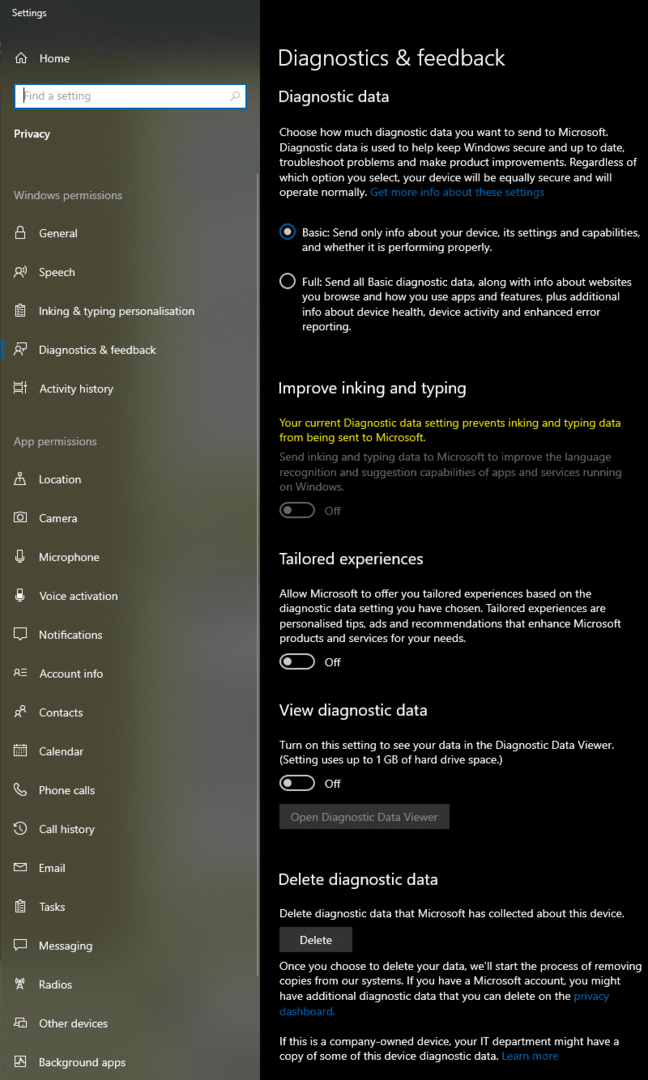
Постоје два главна избора за нивое дијагностичких података, „Основни“ и „Пуни“. Басиц је најмања количина података коју можете послати Мицрософту. Покрива информације о вашем уређају, његовој конфигурацији и неким показатељима учинка.
Поставка „Пуна“ укључује све основне податке, заједно са много више података о коришћењу, укључујући информације о томе које веб-сајтове претражујете помоћу Едге-а (али не и других претраживача).
Поставка „Побољшај мастило и куцање“ посебно покрива податке за унос мастилом и куцање. Ови подаци се користе за побољшање услуга препознавања језика на Виндовс-у. Ако користите дијагностички ниво детаља „Основни“, ово подешавање ће бити онемогућено.
„Прилагођена искуства“ користи дијагностичке податке да би вам персонализовали огласе и савете у оперативном систему Виндовс 10. „Прикажи дијагностичке податке“ инсталира апликацију дизајнирану да вам помогне да прегледате локално сачуване дијагностичке податке. „Избриши дијагностичке податке“ уклања све дијагностичке податке са вашег уређаја и налаже Мицрософту да избрише и своје копије ваших дијагностичких података.
Ако сте забринути због ризика по приватност и импликација дијагностичких података, препоручује се да одаберете „Основни“ ниво детаља и онемогућите све остало (са потенцијалним изузетком прегледача дијагностичких података) тако што ћете кликнути на клизаче тако да буду на „Искључено“ положај.
Ако мислите да ова мера не иде довољно далеко, могуће је онемогућити услугу прикупљања дијагностичких података. Међутим, ово може изазвати неке нежељене нежељене ефекте и проблеме у раду неких других апликација.
Савет: Будите пажљиви када мењате Виндовс услуге јер можете изазвати проблеме са стабилношћу система. Овај корак је Не препоручује се јер онемогућавање услуге повезаног корисничког искуства и телеметрије може да изазове проблеме са радом других апликација које се на њега ослањају.
Да бисте то урадили, отворите апликацију Услуге тако што ћете притиснути тастер Виндовс, откуцати „Услуге“ и притиснути ентер. Двапут кликните на дијагностичку услугу под називом „Повезано корисничко искуство и телеметрија“.
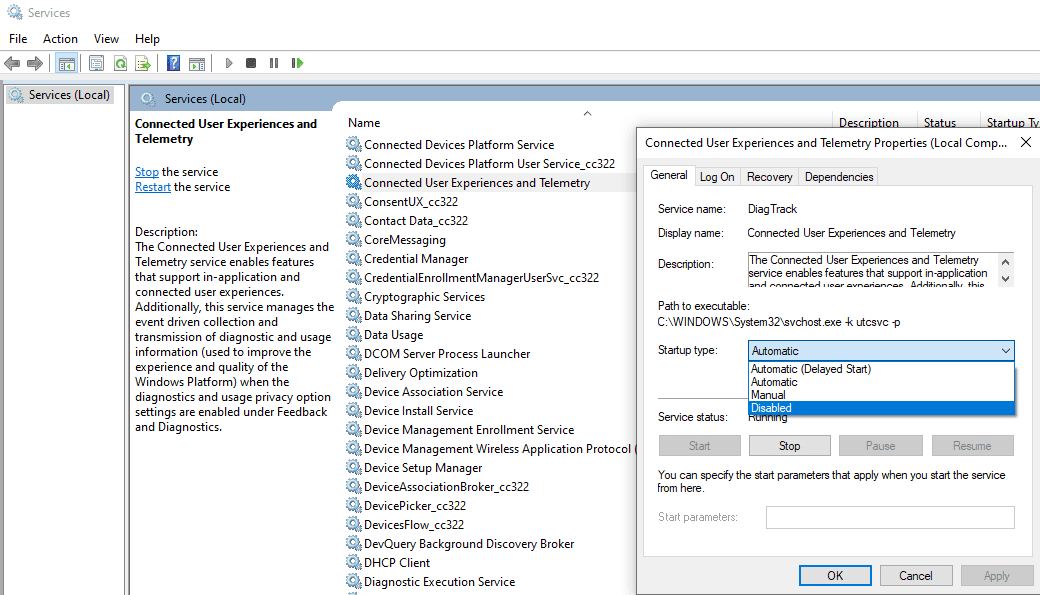
Једном у подешавањима услуге повезаног корисничког искуства и телеметрије, промените „Тип покретања“ у „Онемогућено“ и кликните на „Примени“. Када зауставите да се услуга може поново покренути, кликните на „Заустави“ да бисте зауставили услугу.